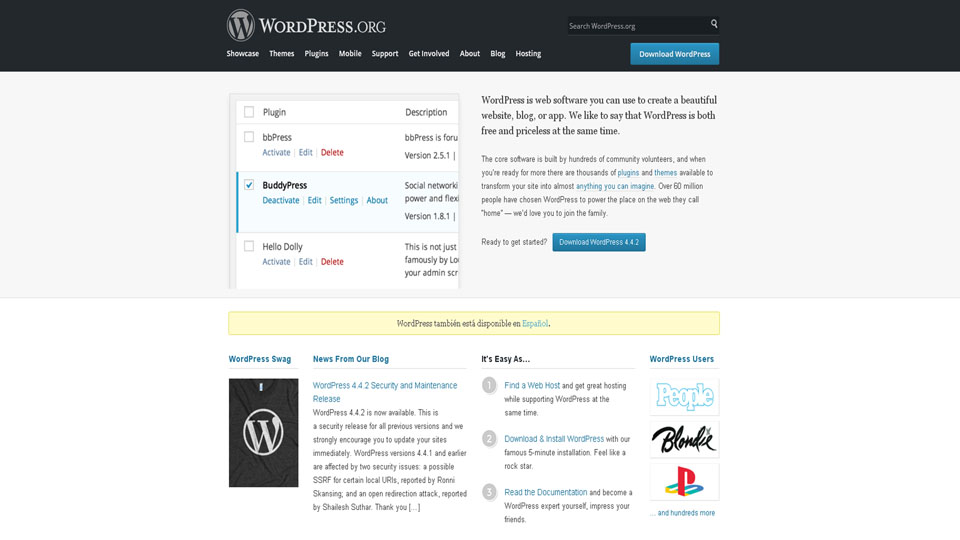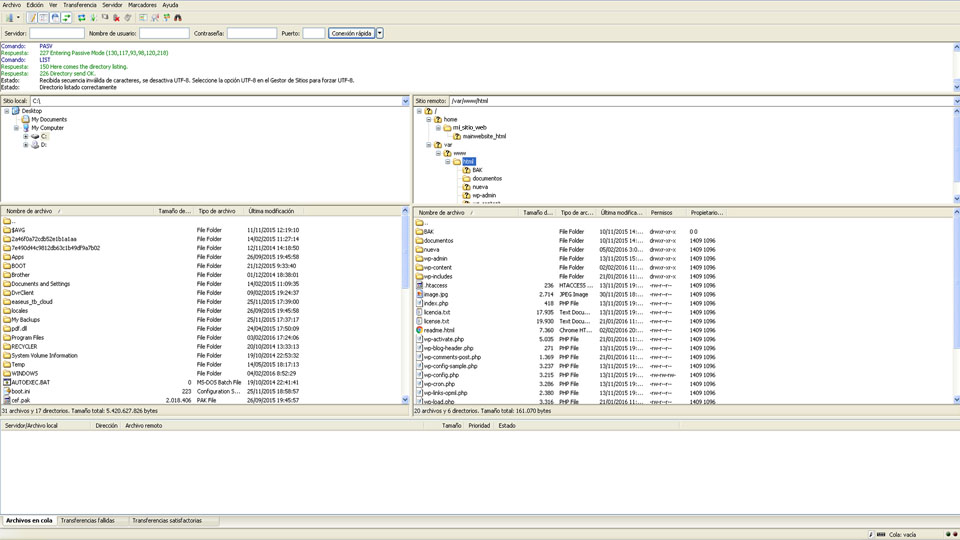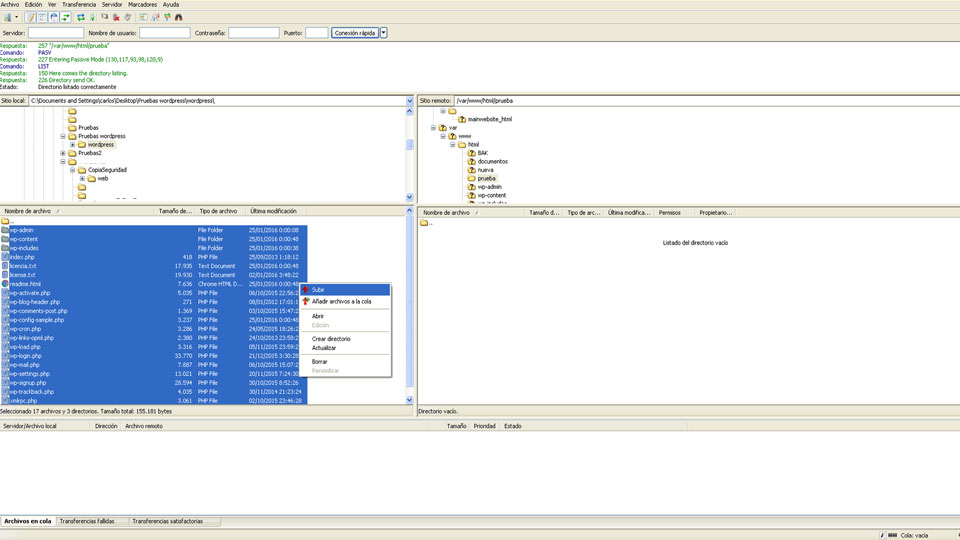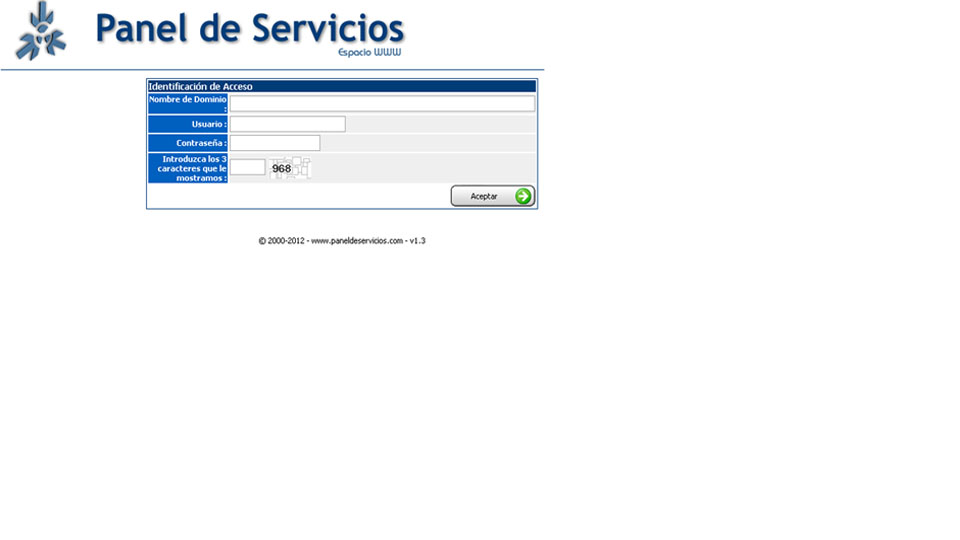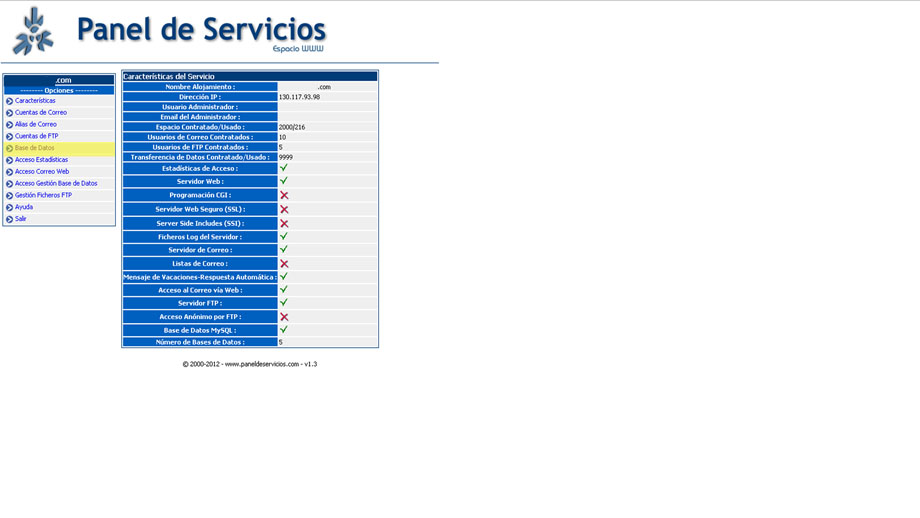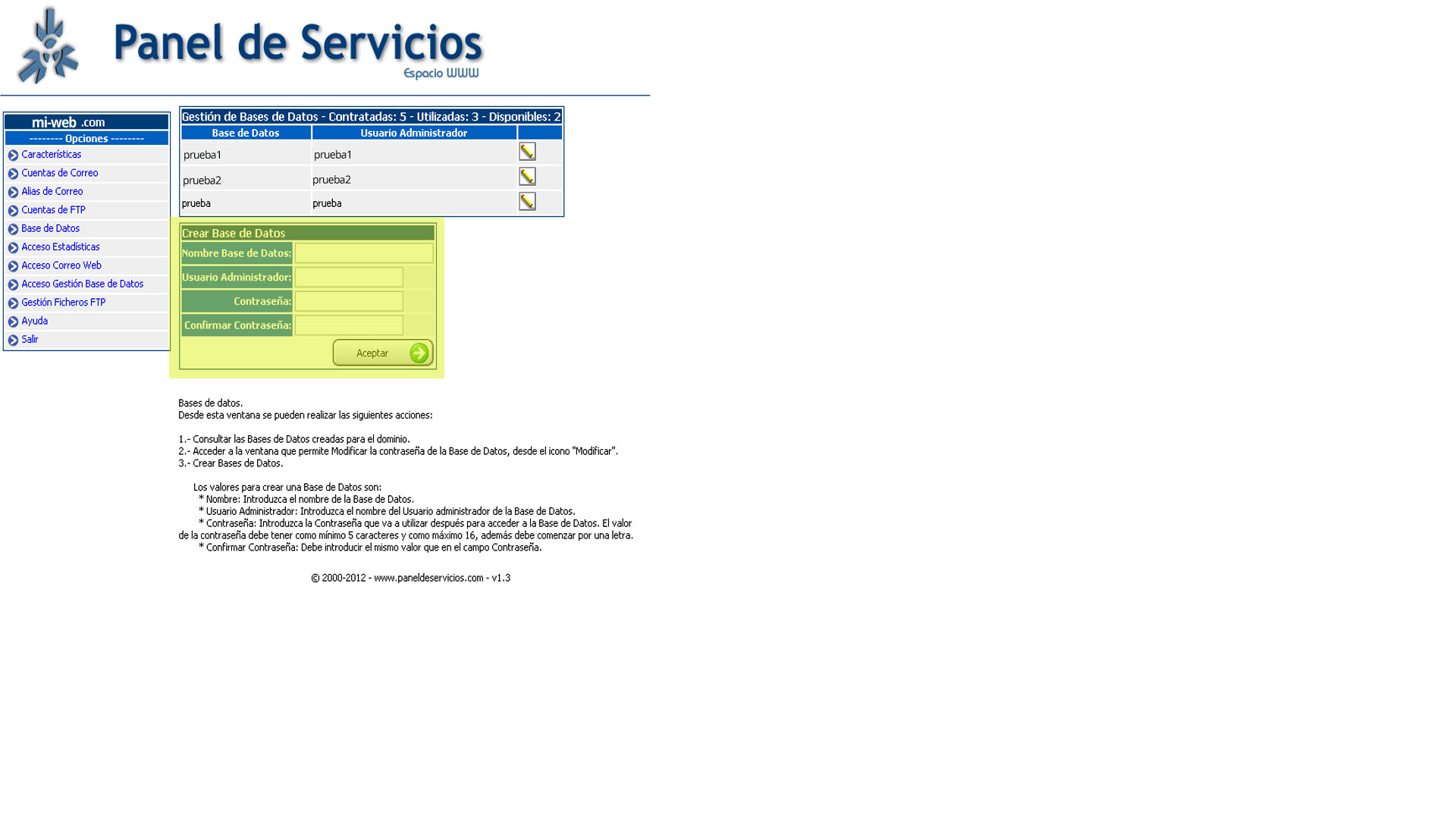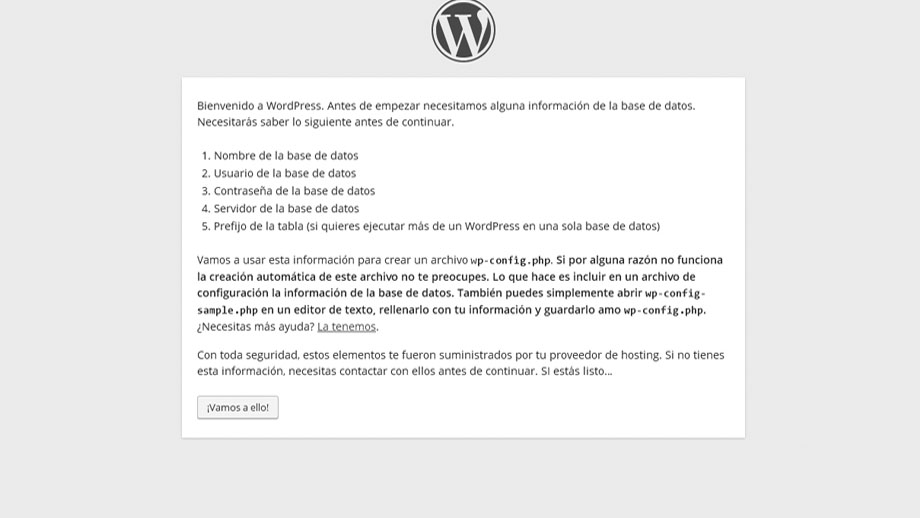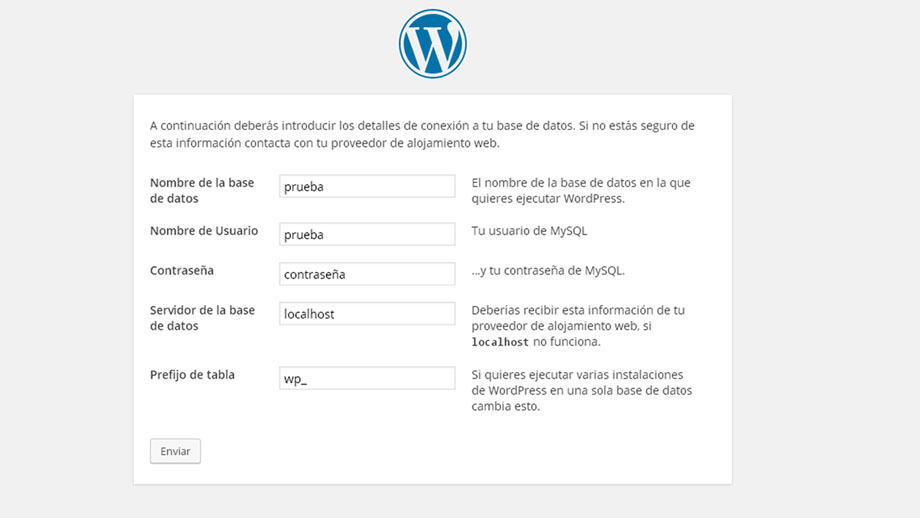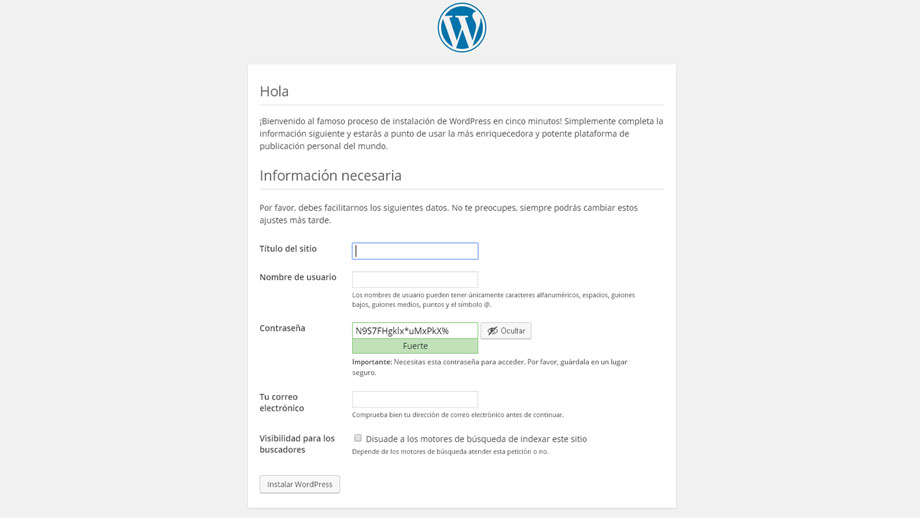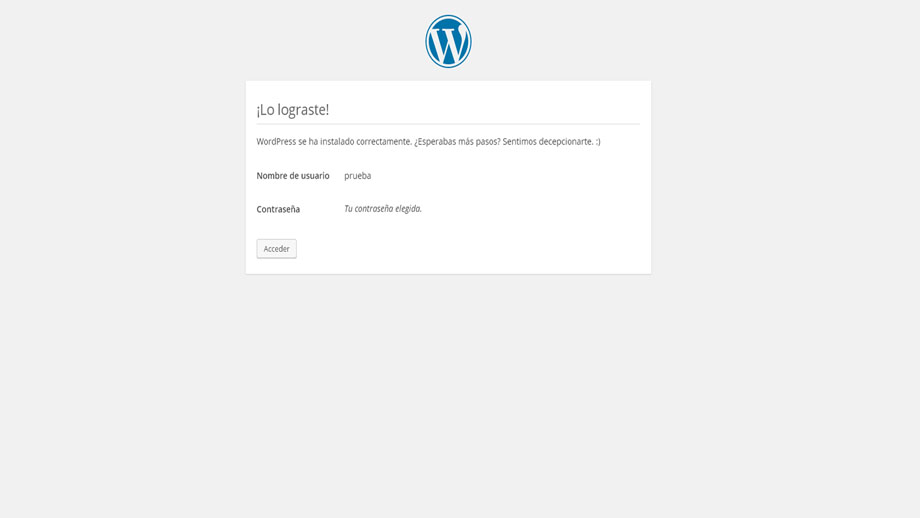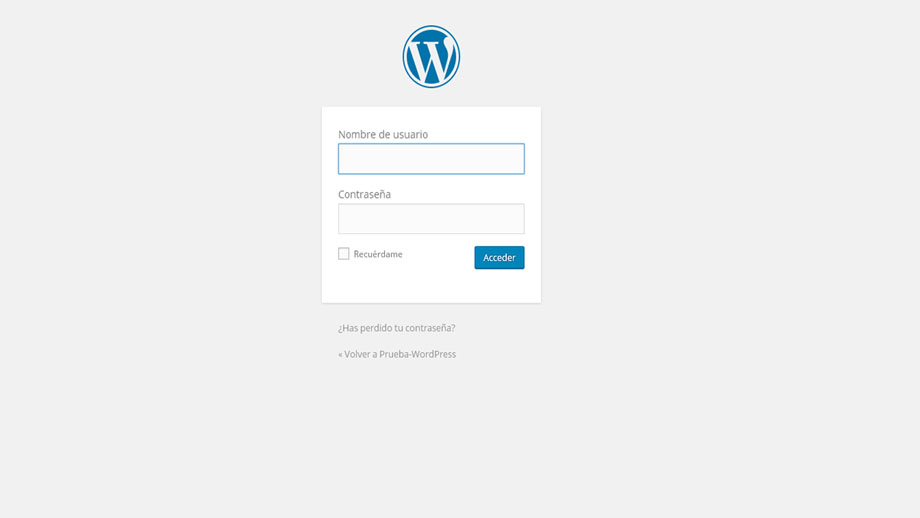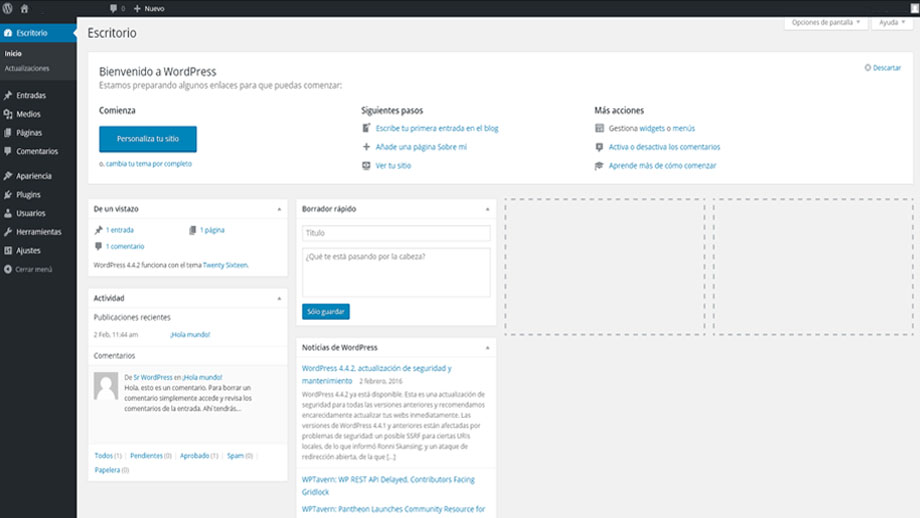WordPress forma parte de los tres CMS (Content Management System) más utilizados del mundo. Es muy eficaz y utiliza una interfaz muy sencilla. Permite utilizar miles de plugins para mejorar las funciones del sitio y tiene a su disposición miles de plantillas (temas en la terminología de WordPress).
Tendrá de forma nativa todas las funciones necesarias para crear y administrar la web: creación de artículos y páginas, administración avanzada del contenido multimedia (imagen, audio, vídeo, etc.), administración de los menús desplegables para la navegación, un gestor de usuarios con permisos de administración y de moderación de comentarios.
WordPress es conocido por su facilidad de instalación. La mayor parte de las veces instalar WordPress es un proceso muy simple y lleva menos de cinco minutos.
Para ello necesitamos: un dominio y un alojamiento web. En el propio servidor web necesitamos la opción de crear una base de datos y tener una cuenta FTP que nos permita la subida de archivos a nuestro alojamiento web
En Espacio WWW tenemos una nueva promoción de servidores para los alojamientos web diseñados en WordPress. Para más información dirígete a nuestra página: https://www.espaciowww.com/Servicios.php
Vamos a ver ahora los pasos necesarios para instalar WordPress en nuestro propio alojamiento:
1. Primero vamos a crear una carpeta en el escritorio de nuestro ordenador donde almacenaremos toda la información que va a contener nuestra web (ej.: prueba)
2. Accedemos a la página oficial y descargamos en la carpeta creada anteriormente la ultima versión de WordPress en Español.
3. Descomprimimos el archivo .zip en nuestro ordenador. Se nos va a crear una nueva carpeta que tendrá por defecto el nombre de wordpress.
4. Accedemos a nuestro servidor (para ello Espacio WWW os recomienda el programa FileZilla ) y creamos un nuevo directorio que contendrá la nueva web (ej.: prueba)
5. Una vez conectados a nuestro servidor, vamos a subir el archivo descomprimido al directorio creado en el paso anterior.
Atención: no debemos seleccionar la carpeta con el nombre wordpress, tenemos que abrirla y seleccionar todos los archivos que contiene para subirlos a nuestro servidor.
6. A continuación tenemos que acceder al panel de control del alojamiento para crear la base de datos en nuestra web.
Podemos hacerlo de dos formas:
- A través del enlace : https://www.paneldeservicios.com/Admin.php
- Escribiendo directamente en la barra de navegación la dirección de su web seguida de /admin (ej: www.su-web.com/admin).
6.1 Complete todos los campos y pinche en el botón “Aceptar” para poder acceder al panel de control de su alojamiento. Si no sabe dónde encontrar los datos de acceso a su panel de control, no deje de consultarnos.
6.2 Una vez conectados, en el menú lateral pinchamos en Base de datos.
6.3 En esta ventana se pueden realizar las siguientes acciones:
- Consultar las Bases de Datos creadas en el alojamiento.
- Acceder a la pantalla que permite modificar la contraseña de la Base de Datos, desde el icono “Modificar”.
- Crear Bases de Datos.
6.4 Buscamos el formulario de “Crear Base de Datos” y completamos los campos con los siguientes valores:
Nombre: Introduzca el nombre de la Base de Datos (Ej.: prueba)
Usuario Administrador: Introduzca el nombre del Usuario administrador de la Base de Datos (ej.: prueba).
Contraseña: Introduzca la Contraseña que va a utilizar después para acceder a la Base de Datos. El valor de la contraseña debe tener como mínimo 5 caracteres y como máximo 16, además debe comenzar por una letra.
Confirmar Contraseña: Debe introducir el mismo valor que en el campo Contraseña.
6.5 Pulsamos “Aceptar” y ya tenemos creada la base de datos.
7. Bien ! Ahora ya podemos dar el siguiente paso para instalar WordPress en nuestra propia web.
A través del navegador escribimos la dirección de nuestra web ej.: www.su-web.com/prueba
8. A continuación WordPress nos informa que necesita los datos de la base de datos. Se recomienda leer atentamente los consejos del propio WordPress para una instalación exitosa y hacer clic en el botón con el texto: ” ¡Vamos a ello! “
9. Para que WordPress pueda comunicarse correctamente con la base de datos, debemos conocer la dirección del servidor de la base de datos (normalmente es localhost), el nombre, usuario y contraseña.
10. Completa todos los datos de tu nuevo sitio, incluyendo título, nombre de usuario, contraseña y correo electrónico. Al terminar haz clic en ” Instalar WordPress “.
11. ¡Ahora sí! WordPress ha sido instalado con éxito en tu web. Pincha en el botón ” Acceder “.
12. Inicia sesión con el usuario y contraseña que seleccionaste en el paso anterior.
13. Ya puedes acceder al escritorio de tu nuevo sitio web y empezar a personalizarlo.